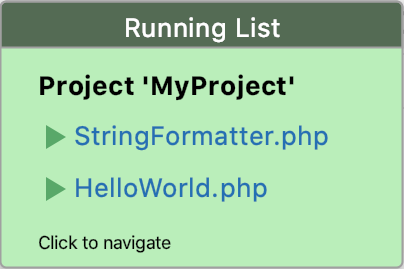运行应用程序
为了能够从 PhpStorm 运行应用程序,您首先需要配置 PHP 解释器,如配置本地 PHP 解释器和配置远程 PHP 解释器中所述。之后,您可以执行以下任何操作:
运行单个脚本
如果您不打算将任何参数传递给您的程序,并且您的程序在启动之前不需要执行任何特定操作,您可以直接从编辑器中运行它。
在代码编辑器中单击鼠标右键,从上下文菜单中选择运行,然后从子菜单中选择<script name>
。
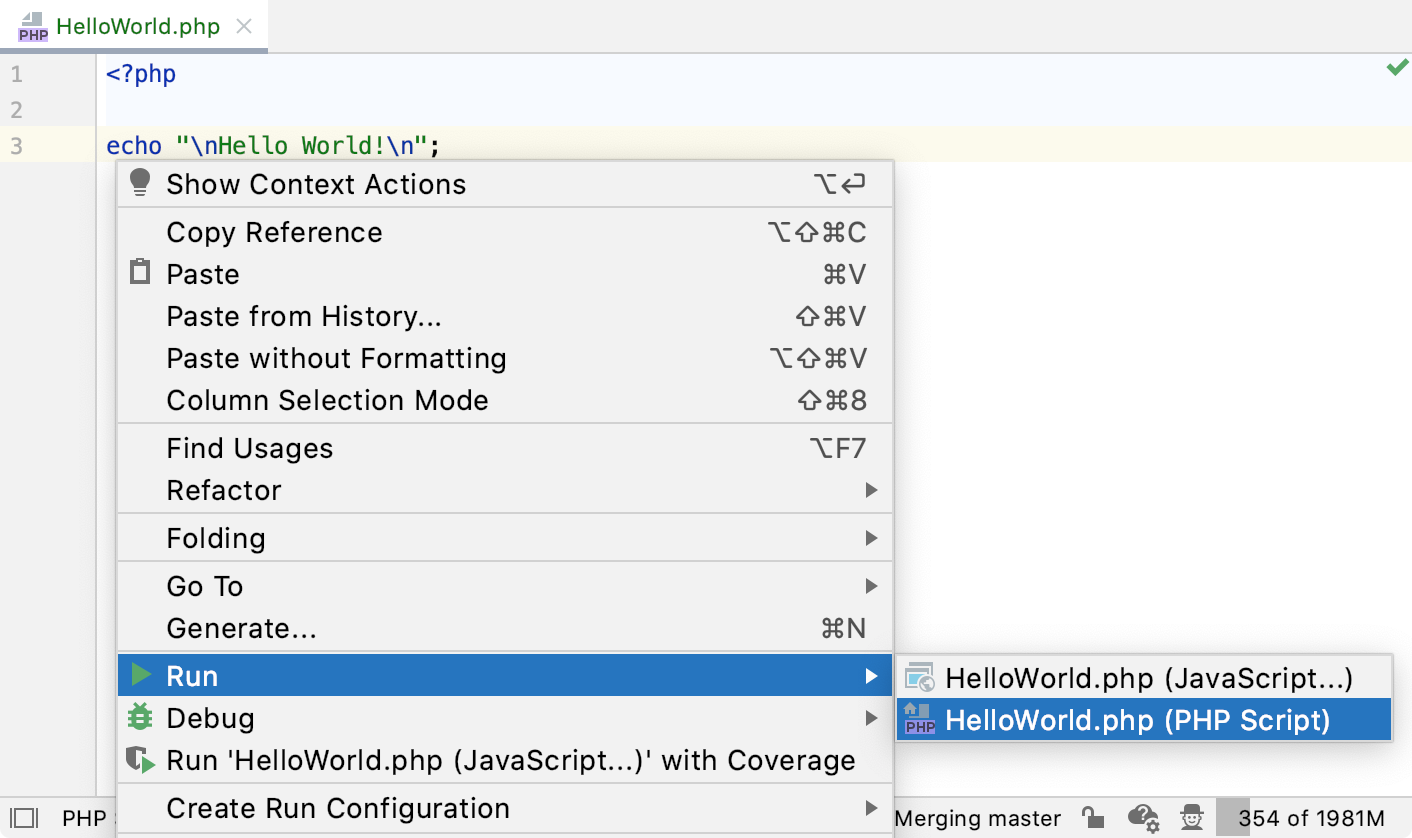
要运行脚本,请在编辑器中打开它或在Project工具窗口中选择它,然后从上下文菜单中选择Run <script file name> 。
PhpStorm 创建一个Node.js类型的临时运行/调试配置。
该脚本将运行,并为其创建临时运行/调试配置。
使用运行/调试配置
如果您要将参数传递给程序或以其他方式自定义程序的启动,请使用运行/调试配置。
在主工具栏上,选择您要使用的运行/调试配置。
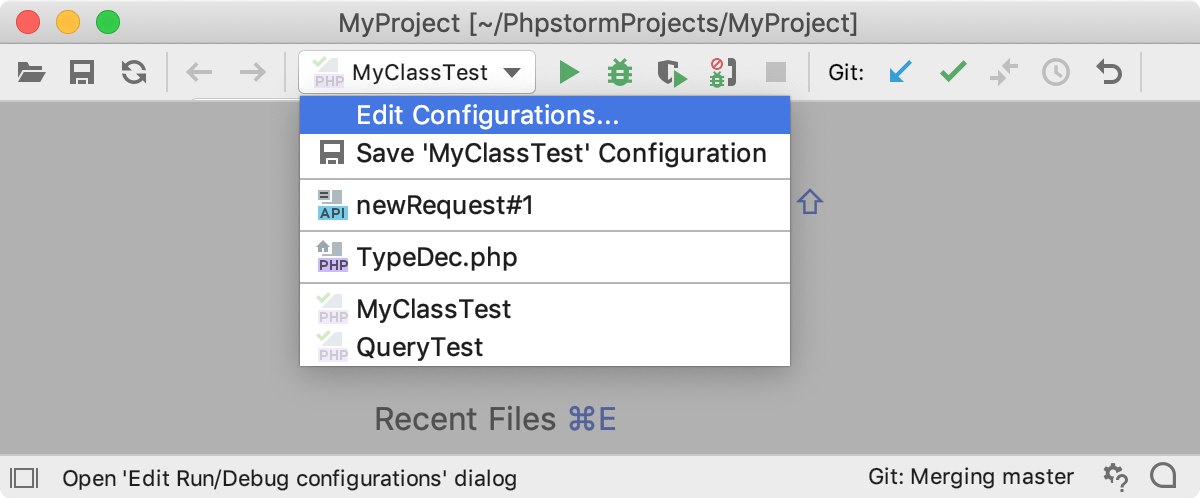
单击
或按Shift+F10。
或者,按Alt+Shift+F10,从列表中选择所需的运行配置,然后按Enter。
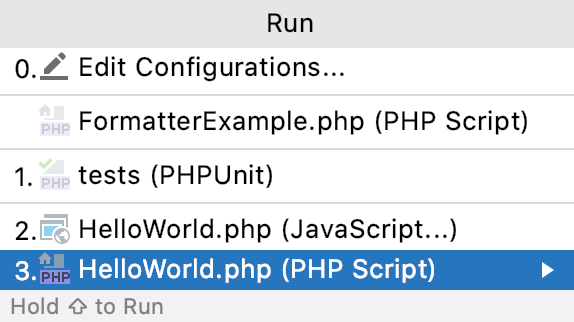
当应用程序启动时,您可以在运行工具窗口中查看其输出并与之交互。每个运行/调试配置在您运行时都会创建一个单独的选项卡。
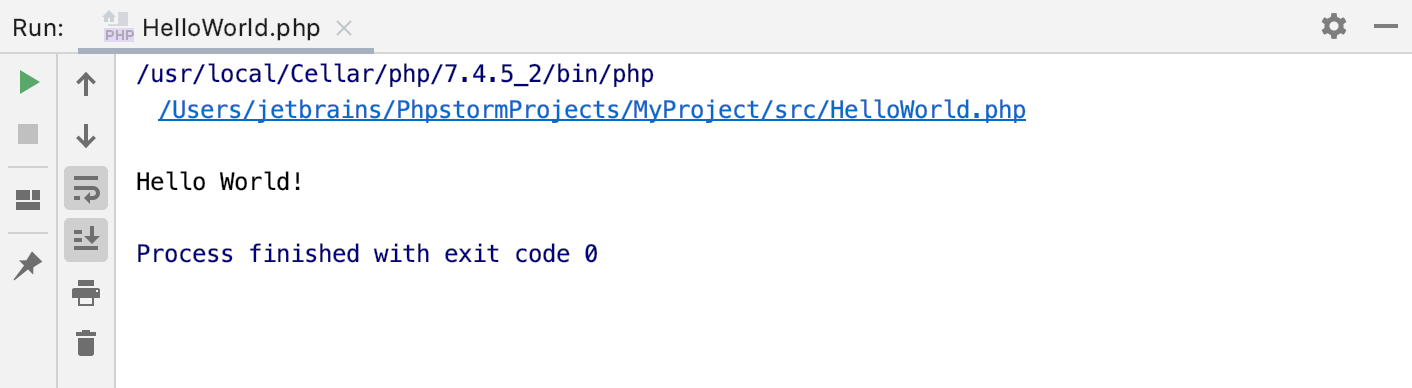
要了解有关工具窗口以及如何管理它们的更多信息,请参阅工具窗口主题。
在网络浏览器中打开文件
PhpStorm 有一个内置的 Web 服务器,可用于预览和调试您的应用程序。此服务器始终在运行,不需要任何手动配置。就项目结构而言,所有项目文件都使用根 URL http://localhost:<built-in server port>/<project root> 在内置服务器上提供服务。
内置服务器只能提供静态内容,如 HTML、JavaScript 和 CSS。要将它与 PHP 文件一起使用,您需要为您的项目指定一个本地 PHP 解释器。配置解释器后,PhpStorm 将自动启动PHP 内置 Web 服务器,并在您运行 PHP 应用程序后立即将所有 PHP 请求重定向到它。
要打开打算由 Web 浏览器(HTML、XML、JSP 等)呈现的文件,请执行以下操作之一:
按Alt+F2。
右键单击文件并选择在浏览器中打开。
从主菜单中,选择查看 | 在浏览器中打开。
使用编辑器窗口右上角的浏览器弹出窗口。单击浏览器按钮打开Web 服务器文件 URL,或Shift+Click打开本地文件 URL。
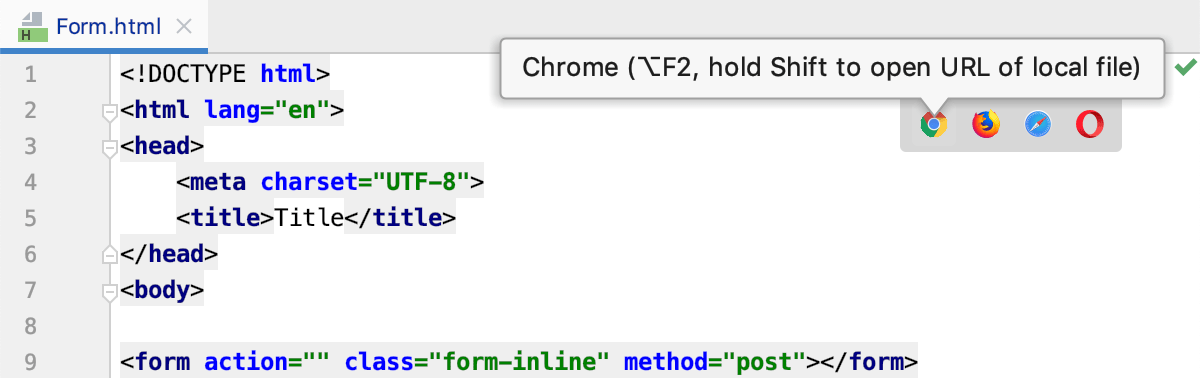
“在浏览器中打开”操作不适用于其他文件类型。但是,您仍然可以使用Find Action Ctrl+Shift+A来执行它。
重新运行应用程序
在运行工具窗口的工具栏上,单击
或按Shift+F10
停止和暂停应用程序
当你停止一个程序时,它的进程会被中断并立即退出。当您暂停一个程序时,它会继续在后台运行,但它的输出会暂停。
停止程序
在运行工具窗口中,单击
工具栏上的 。或者,按Ctrl+F2并选择要停止的进程。
暂停程序
在运行工具窗口中单击鼠标右键,然后从上下文菜单中选择暂停输出。使用相同的切换来恢复程序。
显示正在运行的进程
您可以查看所有活动运行或调试会话的列表并在它们之间导航。
从主菜单中,选择运行 | 显示运行列表。在编辑器的右上角,PhpStorm 显示了一个包含所有活动应用程序的列表。